Kui sa töötad regulaarselt videodega, on oluline õiged tööriistad tõhusalt kombineerida. Sony VEGAS Pro ja Adobe After Effects on kaks populaarseimat tarkvaralahendust video- ja animatsioonitootmises. Nende programmide sidumine võib aidata sul kasutada mõlema platvormi tugevusi ja saavutada muljetavaldavaid tulemusi. Selles juhendis saad teada, kuidas oma projekte VEGAS Pro ja After Effects vahel vaevata üle viia.
Tähtsamad tähelepanekud
- Pöörake eksportimisel tähelepanu õigele kaadrisagedusele.
- Looge fail VEGAS Pro-s ja importige see After Effectsi.
- Ekspordige pärast muudatusi After Effectsist tagasi VEGAS Pro-sse.
Samme-sammult juhend
1. Ekspordige oma fail VEGAS Pro-st
Esimese asjana peate veenduma, et teie faili kaadrisagedus on õigesti seadistatud. Selleks minge VEGAS Pro projekti seadetesse. Kaadrisageduse puhul on oluline valida tavaline number, et vältida komplikatsioone. Veenduge, et näiteks oleksite seadistatud 25 kaadrit sekundis (fps).
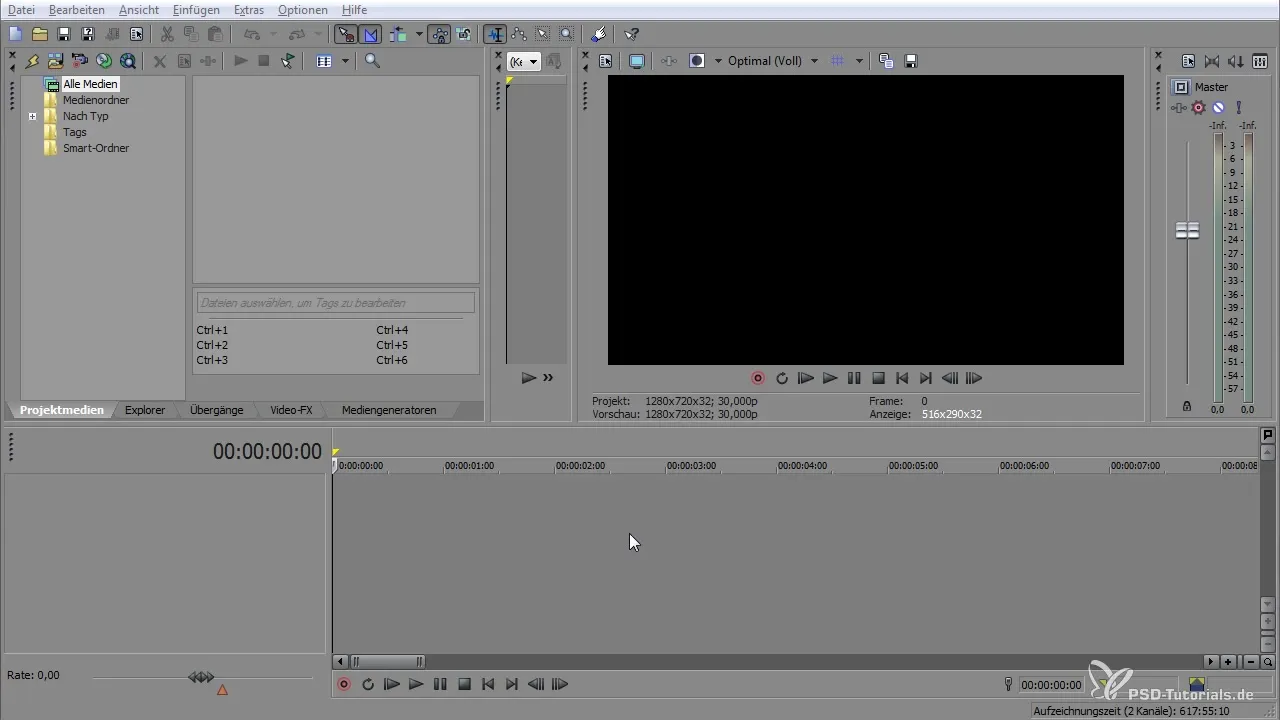
Kui olete kaadrisageduse seadnud, lohistage soovitud fail oma projekti aknasse. Saate lisada ka helielemente. Selles etapis on ülioluline, et fail oleks ajajoonele õigesti paigutatud ja seaded oleksid rakendatud.
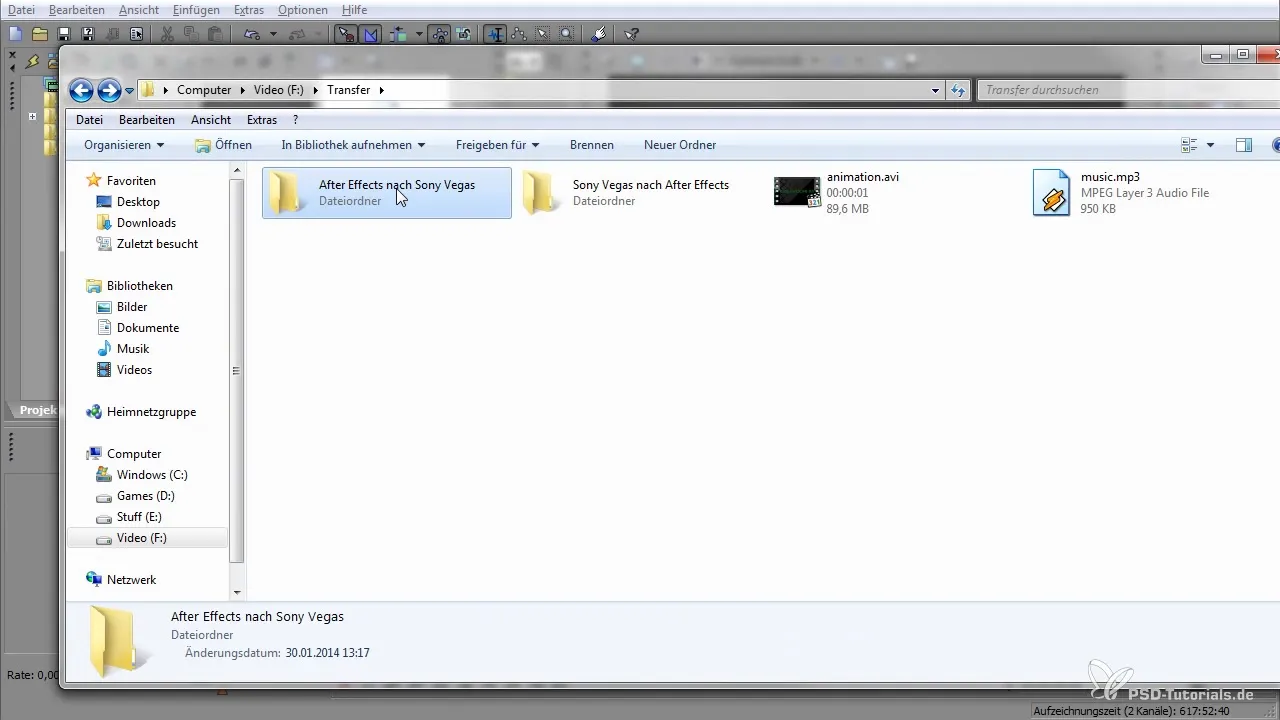
2. Ekspordige fail PR-projektina
Et valmistada oma faili After Effects jaoks, minge "Fail" ja valige "Ekspordi". Siin saate valida "Adobe Premiere Pro PR-projekti faili". Kui kasutate vanemat versiooni After Effectsist, peate selle salvestama AAF-failina. See tagab ühilduvuse tarkvaraga.

Faili salvestamisel küsitakse, kas soovite koos eksportida ka meedia (st kasutatud meediumid). Kinnitage see, et kõik vajalikud failid salvestataks uude kausta.

3. Importige fail After Effectsisse
Kui eksportimine VEGAS Pro-s on lõpetatud, liikuge After Effectsisse. Siin valige uuesti "Fail" ja seejärel "Import". Otsige kaustast, mille te varem lõite, PR-projekti faili või AAF-faili.
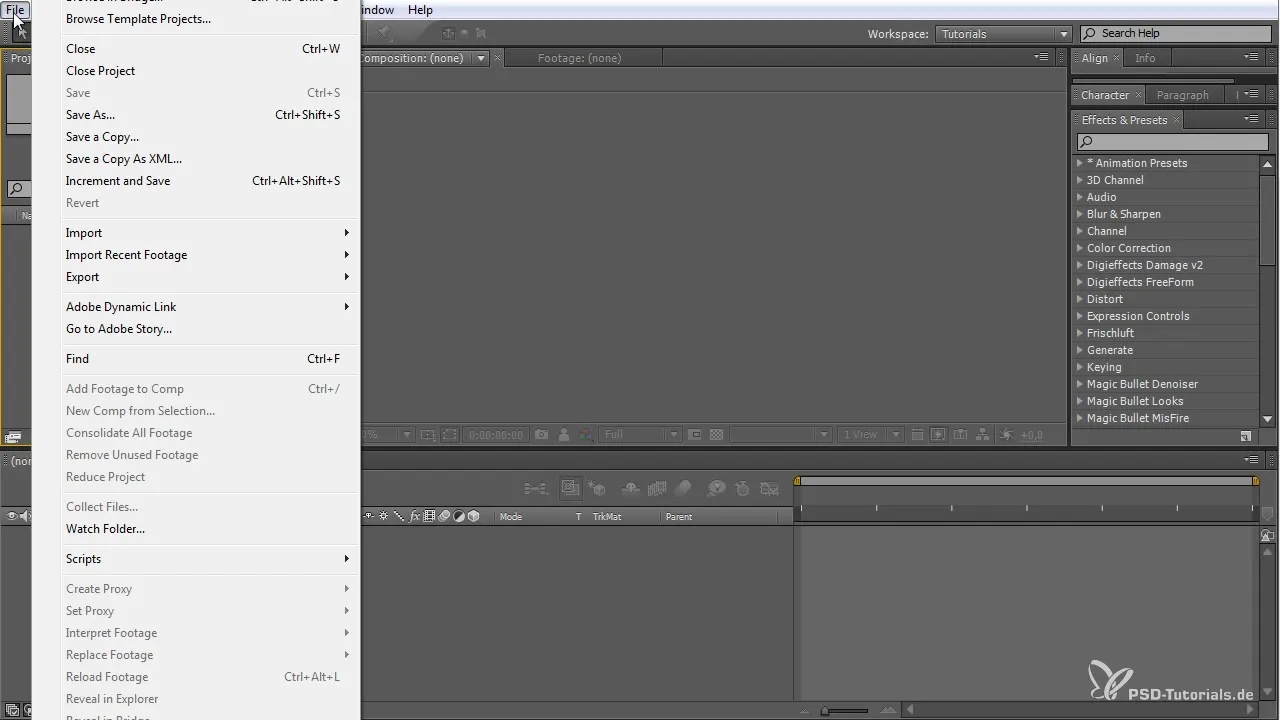
Kui After Effects küsib, kas soovite importida kõik sekventsid, saate valida ka soovitud helifailid. Kinnitage see, et fail importida ja oma projektis kasutada.
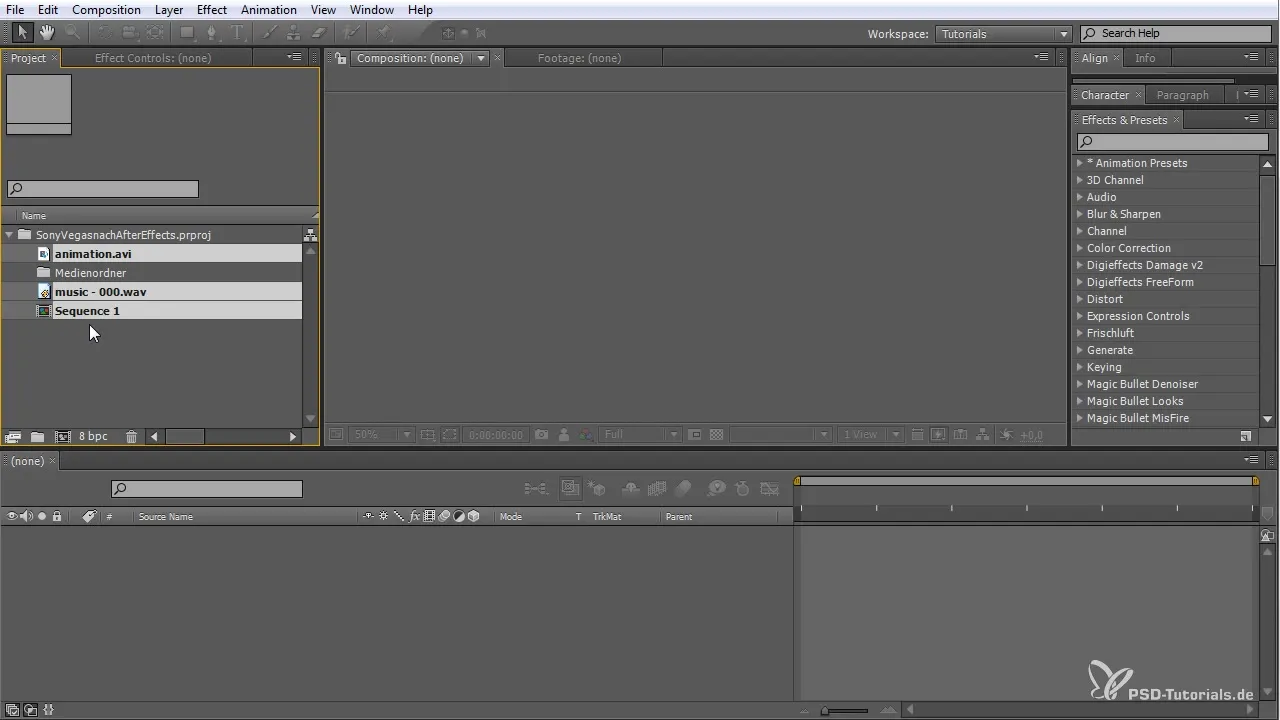
4. Muutke oma projekti After Effectsis
Saate nüüd oma projekti muuta. Võib-olla soovite stseeni lühendada või lisada uue animatsiooni. Kui olete kohandustega rahul, minge "Fail" ja valige taas "Ekspordi", et salvestada oma fail PR-projekti failina.
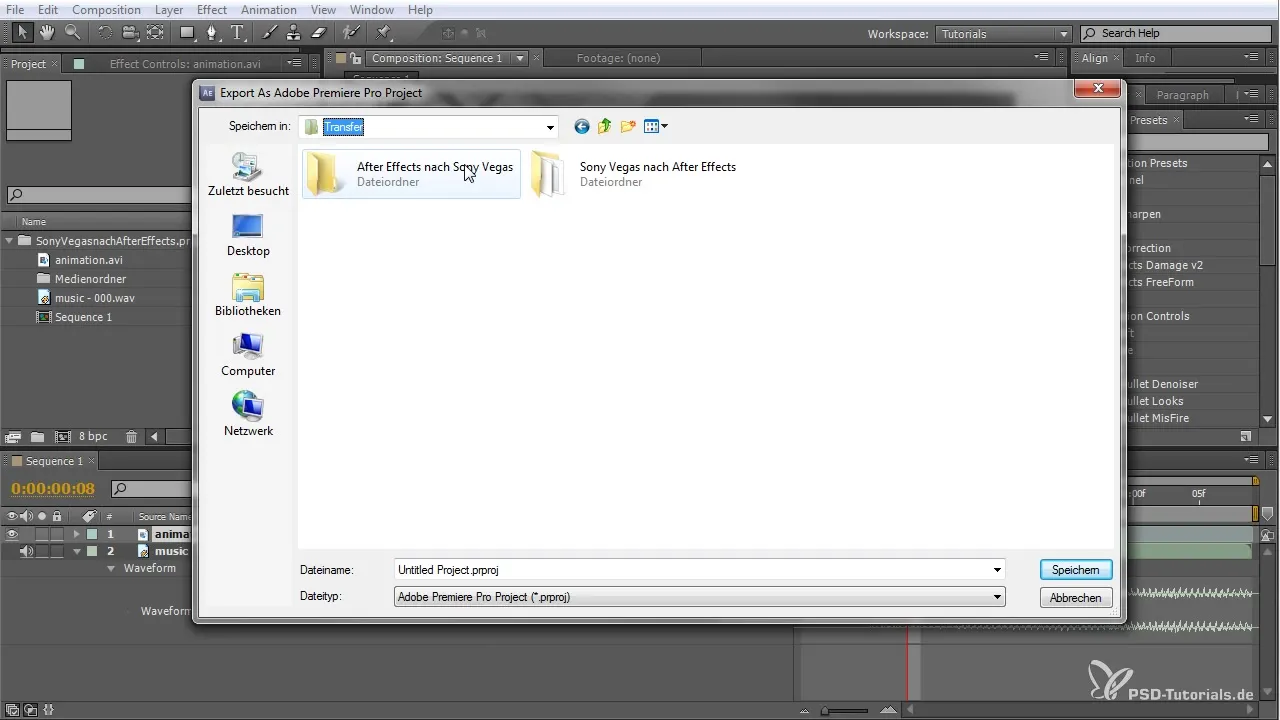
Valige õige kaust, mille olete varem loonud, et projekt salvestada ja üle kirjutada vana fail.
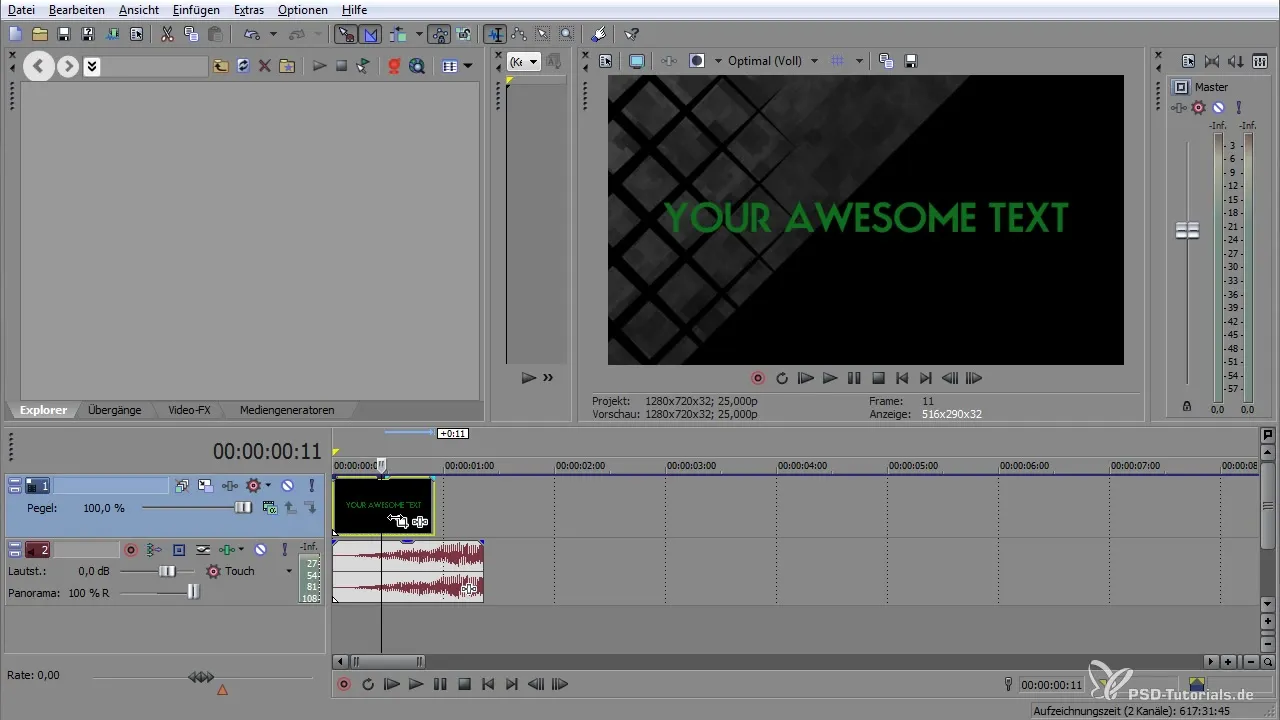
5. Importige töödeldud fail tagasi VEGAS Pro-sse
Liikuge tagasi VEGAS Pro-sse. Siin saate uuesti valida "Fail" ja seejärel "Import". Otsige After Effectsist töödeldud PR-projekti faili. See fail sisaldab nüüd tehtud muudatusi.
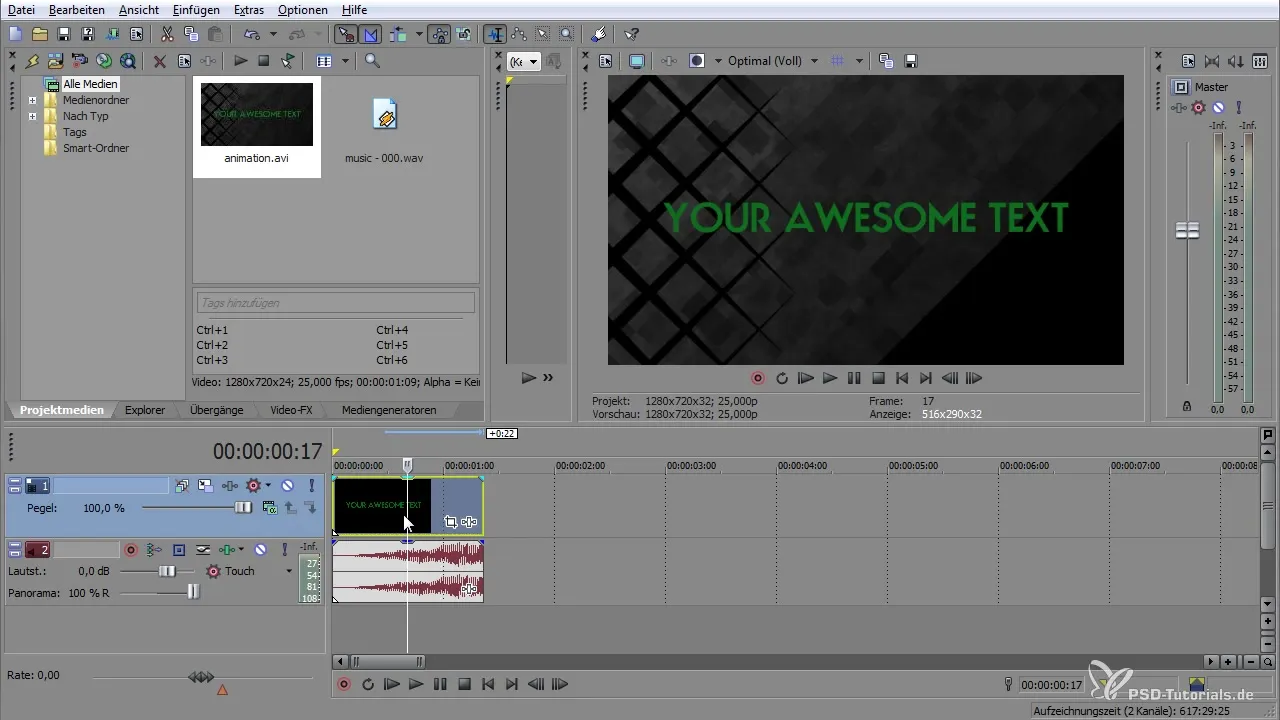
Importimise järel näete, et struktuur ja lõiked, mida olete After Effectsis teinud, on VEGAS Pro-s säilinud. See võimaldab teil oma projektiga edasi töötada ja uusi efekte ja muudatusi sujuvalt oma lõppredaktsiooni lisada.
Kokkuvõte – VEGAS Pro ja After Effects: Sujuv töövoog
Kokkuvõttes avab VEGAS Pro ja After Effectsi ühistöövoog teile hulgaliselt võimalusi oma videoid järgmisele tasemele viia. Pööra eksportimisel tähelepanu kaadrisagedusele ja kasuta ühilduvust, et saada maksimaalne kasu mõlemast rakendusest.
Küsimused ja vastused
Mis on soovitatav kaadrisagedus eksportimiseks?Soovitatav kaadrisagedus on 25 fps, et vältida komplikatsioone.
Kuidas ma importin faili After Effectsi?Minge "Fail" > "Import" ja valige vastav PR-projekti fail või AAF-fail.
Kas ma saan teha muudatusi After Effectsis ja eksportida need tagasi VEGAS-sse?Jah, saate teha muudatusi ja eksportida faili PR-projekti failina tagasi VEGAS Pro-sse.
Kas eksportimisel on erinevusi sõltuvalt After Effectsi versioonist?Jah, vanemad versioonid nõuavad eksportimist AAF-failina ühilduvuse tagamiseks.
Kas pean VEGAS Pro-s importimisel käsitsi kohandusi tegema?Üldjuhul ei, kõik lõiked ja muudatused peaksid olema ülekantavad ja kuvatavad VEGAS Pro-s.


